Одной из давних возможностей macOS является изменение приложений по умолчанию. Тем не менее, далеко не все понимают, как правильно произвести соответствующие настройки. В данной статье мы расскажем, как и какой стандартный софт можно заменить сторонним, а также как правильно это сделать.
В macOS можно менять приложения по умолчанию

Одной из действительно полезных функций macOS остается возможность изменения приложений по умолчанию. Это касается как интернет-браузеров и клиентов для работы с электронной почтой, так и других приложений. Сторонние решения могут стать полноценной заменой для стандартных.
При установке сторонних решений приложениями по умолчанию именно они будут использоваться, если вы совершаете связанные с ними действия из других программ и игр. К примеру, если вы нажимаете на ссылку в одном из мессенджеров macOS, ее получится открыть не только через Safari.
НАСТРОЙКА И ОПТИМИЗАЦИЯ MACOS С НОЛЯ! HACKINTOSH — ALEXEY BORONENKOV
Тем не менее, нужно также учитывать, что в настройках некоторых сторонних приложений есть принудительный выбор встроенного в них браузера для использования по умолчанию. Данный выбор первичен — именно его будет использовать программа вместо установленного операционной системой.
Как изменить браузер по умолчанию на Mac
Шаг 1. Откройте «Системные настройки».
Шаг 2. Перейдите в раздел «Основные».
Шаг 3. Выберите необходимый вариант в выпадающем меню «Веб-браузер по умолчанию».

Как изменить клиент электронной почты по умолчанию на Mac
Шаг 1. Откройте «Почту».
Шаг 2. Нажмите на пункт «Почта» в строке меню и перейдите в раздел «Настройки».
Шаг 3. Перейдите в раздел «Основные».
Шаг 4. Выберите необходимый вариант в выпадающем меню «Почтовый клиент по умолчанию».

Как изменить другие приложения по умолчанию на Mac
Шаг 1. Откройте Finder.
Шаг 2. Найдите файл того формата, для которого нужно новое приложение по умолчанию.
Шаг 3. Откройте «Свойства» файла.
Шаг 4. Выберите необходимый вариант в выпадающем меню «Открывать в приложении».
Если вы предпочитаете Chrome вместо Safari, Microsoft Word вместо Pages или VLC вместо QuickTime, то будет удобно использовать эти приложения по умолчанию. Тогда ссылки и документы будут открываться именно в них.
Как изменить браузер по умолчанию
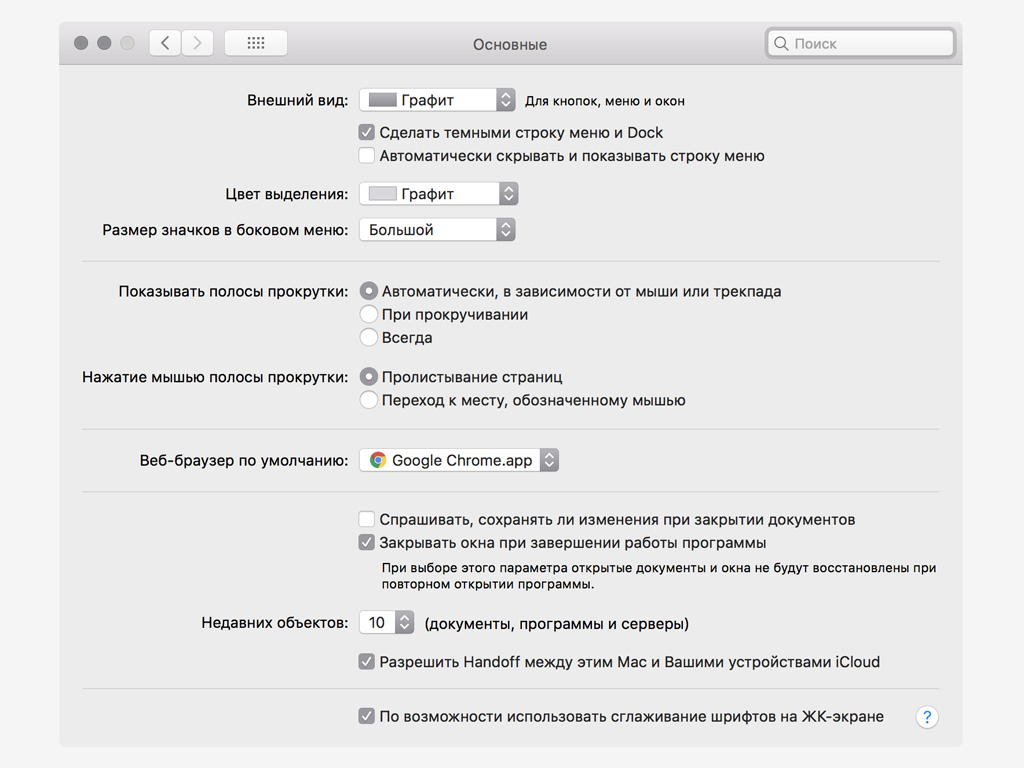
Если вы регулярно используете не Safari, a Opera или Chrome, можете настроить использование этих браузеров по умолчанию.
В этом случае ссылки из сторонних приложений будут открываться именно в той программе, которая кажется вам наиболее удобной.
macOS 14 Sonoma (Beta): Установка, краткий обзор и первое впечатление
Шаг 1. Установите сторонний браузер.
Шаг 2. Откройте системное меню macOS и перейдите в «Системные настройки».
Шаг 3. Перейдите в меню «Основные».
Шаг 4. Выберите необходимое приложение в пункте «Веб-браузер по умолчанию».
Обратите внимание: если вы удалите браузер, который использовался вместо стандартного, по умолчанию будет автоматически выбрано приложение Safari.
Как изменить почтовый клиент по умолчанию
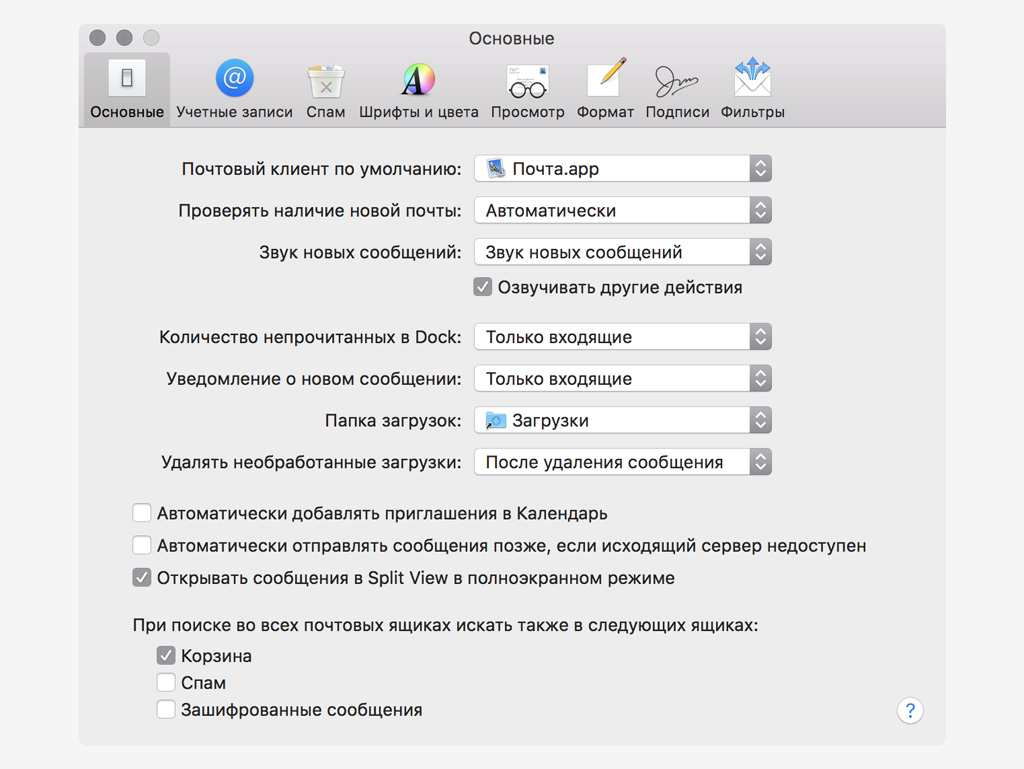
У вас есть возможность использовать не только приложение «Почта», но и альтернативные почтовые клиенты вроде Spark или Airmail.
Ссылки на отправку писем на сайтах и в приложениях для macOS будут переключать вас не на стандартное решение, а на конкретную программу, которую вы считаете более удобной.
Шаг 1. Установите сторонний почтовый клиент.
Шаг 2. Откройте приложение «Почта».
Шаг 3. Перейдите в меню «Почта» > «Настройки».
Шаг 4. Выберите необходимое приложение в пункте «Почтовый клиент по умолчанию».
Обратите внимание: если вы удалите сторонний почтовый клиент, который использовался вместо стандартного, по умолчанию будет автоматически выбрано приложение «Почта».
Как изменить другие приложения по умолчанию
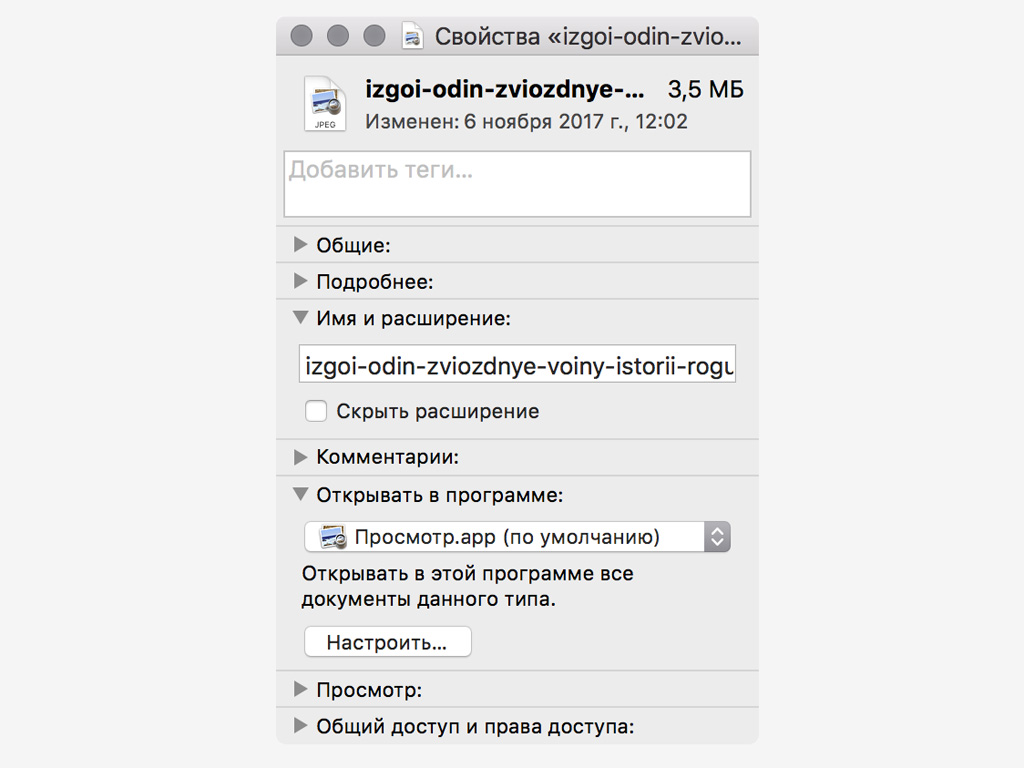
Если вы просматриваете видео в мультимедийном плеере VLC, а не в QuickTime, редактируете документы в Microsoft Word, а не в Pages, можете использовать по умолчанию именно их.
Использование таких приложений можно привязать к конкретным типам данных, и они будут использоваться при стандартном открытии файлов через Finder.
Шаг 1. Установите стороннее приложение, которое хотите использовать для определенного формата файлов.
Шаг 2. Выберите конкретный файл того формата, приложение для открытия которого вы хотите изменить.
Шаг 3. Перейдите в дополнительное меню работы с файлом и выберите «Свойства».
Шаг 4. Выберите необходимое приложение в пункте «Открывать в программе».
Обратите внимание: после удаления стороннего решения, которое использовалось вместо стандартного, по умолчанию будет автоматически выбрано базовое приложение macOS.
С одной стороны, изменить язык интерфейса операционной системы macOS — дело пары минут. С другой стороны, в соответствующем меню «Системных настроек» нет возможности выбрать конкретный вариант — здесь нужно установить порядок предпочитаемых языков для интерфейса. Обсудим это подробнее.
Зачем менять язык интерфейса macOS

В macOS используется любопытная система выбора языка интерфейса операционной системы, встроенных и сторонних приложений. У вас есть возможность определить не конкретный вариант, а порядок предпочитаемых языков. Первый в приоритете — остальные используются, когда он не доступен.
macOS полноценно поддерживает внушительное количество языков, среди которых как английский, так и русский — это же касается встроенных приложений. Тем не менее, некоторые сторонние программы и игры могут не поддерживать тот язык, который является для вас наиболее комфортным.
В этом случае лучше выбрать порядок предпочитаемых языков, которые будут использоваться. К примеру, первым может быть русский, а вторым по счету может быть английский, немецкий, итальянский или любой другой, который ближе. Программы будут использовать второй, если они не переведены на первый.
Как изменить язык интерфейса операционной системы

Шаг 1. Нажмите на кнопку с изображением логотипа Apple в строке меню.
Шаг 2. Выберите пункт «Системные настройки».
Шаг 3. Разверните меню «Язык и регион».
Шаг 4. Перейдите в раздел «Основные».
Шаг 5. Установите необходимый порядок в списке «Предпочитаемые языки».
Используйте кнопки «+» и «-», чтобы добавить языки в перечень или удалить их из него. Вы также можете обратить внимание на раздел «Приложения», с помощью которого можно выбрать язык для конкретного приложения. Иногда в этом также может быть необходимость.
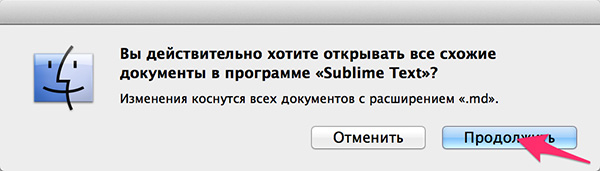
В OS X, как и в любой другой операционной системе каждый отдельный тип файлов автоматически ассоциирован с определенной программой: текстовые файлы — с текстовым редактором, видео — с видеоплеером, музыкальные — с музыкальным проигрывателем. Система самостоятельно определяет какой тип файлов в какой программе открывать и иногде это экономит время.
В Windows при установке некоторых приложений установщик предлагает ассоциациировать устанавливаемую программу с определенными типами файлов вручную, и после установки, указанные типы файлов будут открываться в этой программе. В OS X, к сожалению, такой «фишки» пока замечено не было, но не все так плохо, изменить приложение по умолчанию для открытия различных типов файлов можно и в Mac OS X, и сделать это достаточно просто.
Назначить программу по умолчанию для открытия файлов в OS X можно для:
- отдельного файла;
- всех файлов одного типа (с одним расширением).
В первом случае для одного файла назначается определенная программа в которой этот файл будет открываться по умолчанию (двойным щелчком в Finder по иконке приложения в папке Программы, из Launcher’a). Во втором — в программе установленной по умолчанию будут открываться все файлы с одним расширением.
Как в Mac OS X изменить программу по умолчанию для отдельного файла
- В Finder выберите файл для которого нужно изменить программу по умолчанию и вызовите контекстное меню (нажмите на трекпад двумя пальцами или удерживая «Control» щелкните на названии файла, или щелкните на названии файла правой кнопкой мыши). В меню выберите пункт «Открыть в программе».
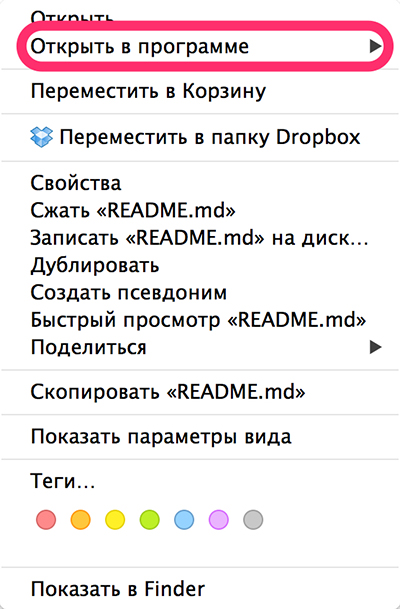
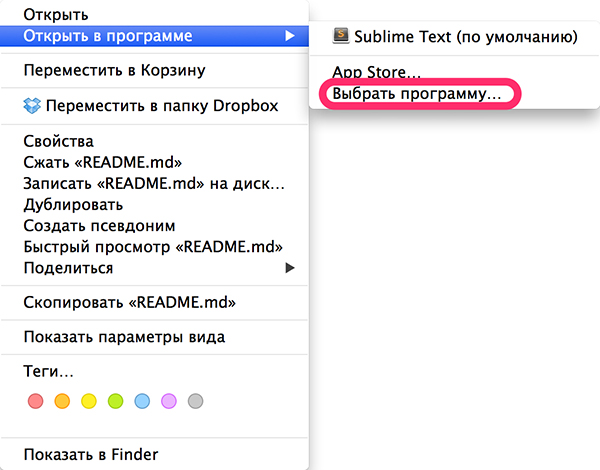
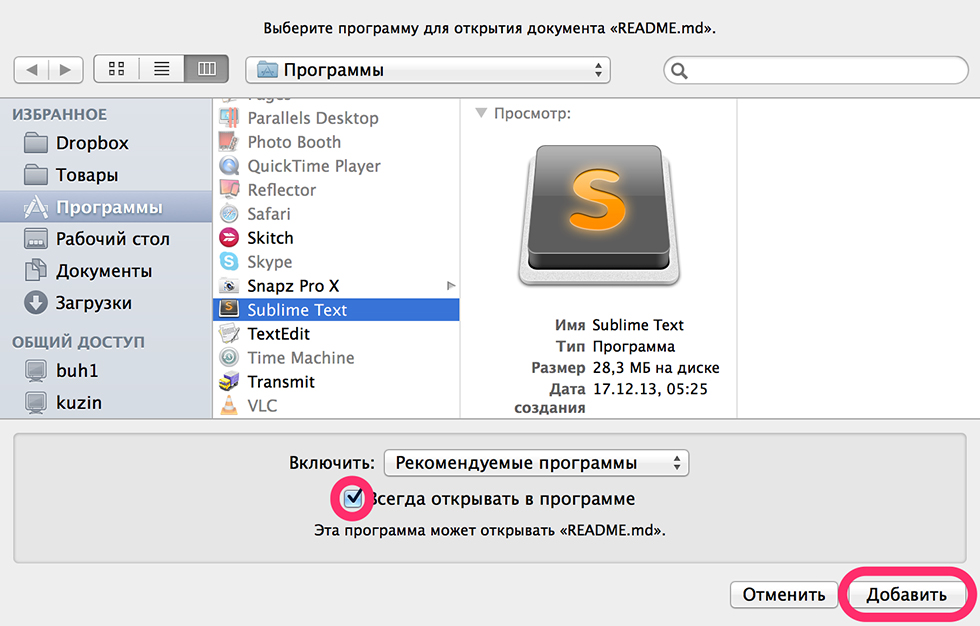
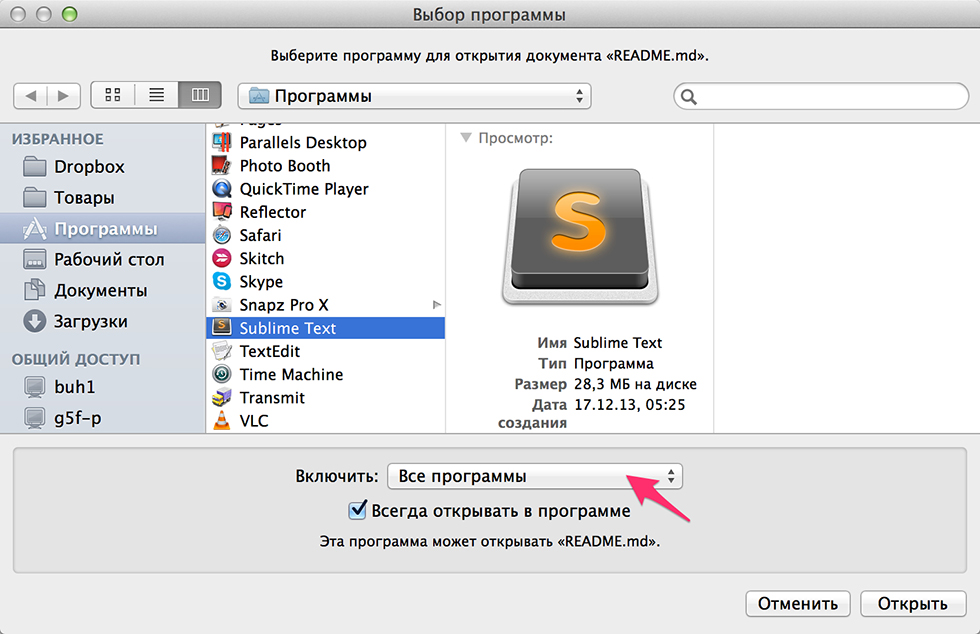
Как в OS X изменить программу по умолчанию для всех файлов одного типа (с одним расширением)
Как поменять браузер по умолчанию на Mac OS X

Все пользователи Mac любят браузер Safari, который по умолчанию установлен в OS X, но все же есть и те, которые хотят поменять браузер по умолчанию на другой.
Давайте рассмотрим, что нужно для этого сделать.
Для начала, нужно определится, какой браузер вы хотите видеть по умолчанию. Затем устанавливаете его и начинаем настройку. Для примера, будем использовать браузер Mozilla Firefox.
Заходим в настройки и заходим в пункт Основные
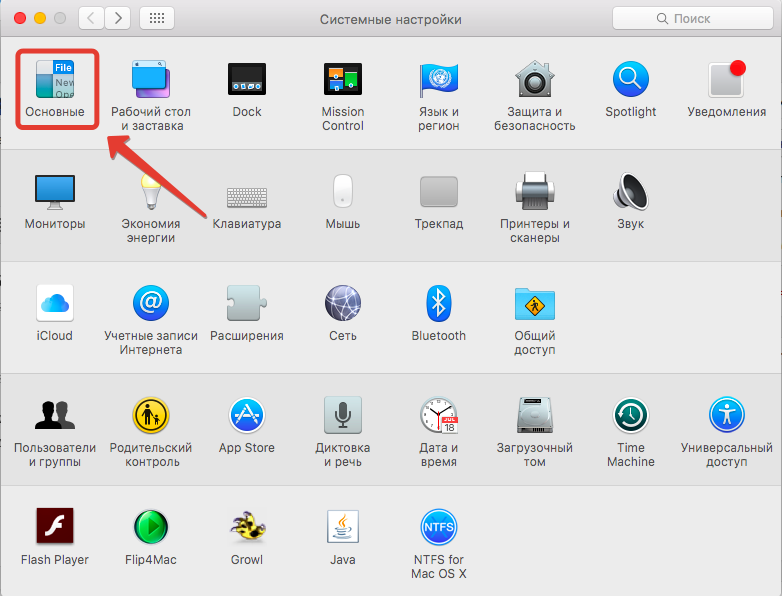
Далее находим пункт Веб-браузер по умолчанию и в списке выбираем нужный нам браузер
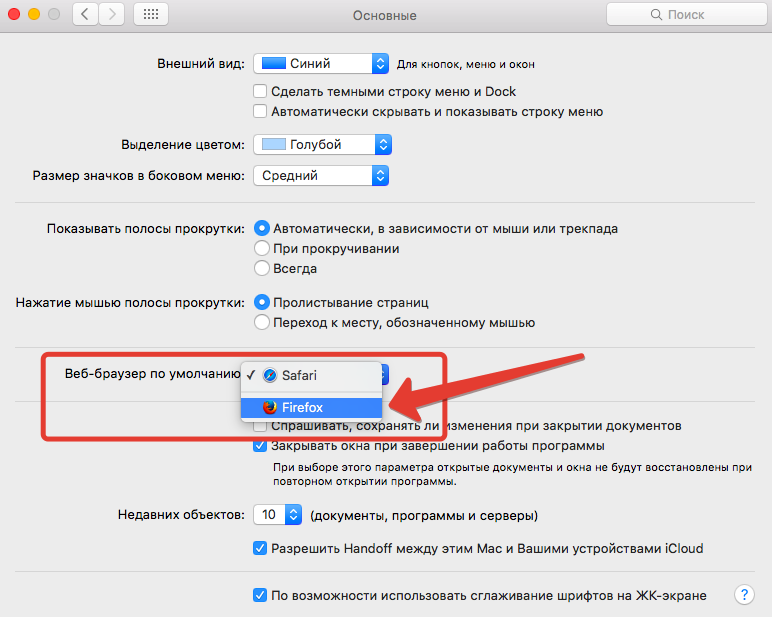
Вот и все, в несколько простых действий мы поменяли браузер по умолчанию.
Источник: technotree.ru
mac os браузер по умолчанию
Узнайте, как выбрать программу, которая будет открываться при щелчке ссылки на веб-сайт или адреса электронной почты.
Смена веб-браузера по умолчанию
- Выберите «Системные настройки» в меню Apple ().
- Щелкните «Основные».
- Выберите нужный веб-браузер во всплывающем меню «Веб-браузер по умолчанию».

Смена программы электронной почты по умолчанию
- Откройте программу «Почта».
- Выберите «Настройки» в меню «Почта», затем щелкните «Основные». Если потребуется настроить учетную запись электронной почты, добавьте свою учетную запись и выберите «Настройки» в меню «Почта».*
- Выберите нужную программу электронной почты во всплывающем меню «Почтовый клиент по умолчанию».
* Программу электронной почты по умолчанию также можно указать в настройках программы электронной почты стороннего разработчика.
Информация о продуктах, произведенных не компанией Apple, или о независимых веб-сайтах, неподконтрольных и не тестируемых компанией Apple, не носит рекомендательного характера и не рекламируются компанией. Компания Apple не несет никакой ответственности за выбор, функциональность и использование веб-сайтов или продукции сторонних производителей.
Компания Apple также не несет ответственности за точность или достоверность данных, размещенных на веб-сайтах сторонних производителей. Помните, что использование любых сведений или продуктов, размещенных в Интернете, сопровождается риском. За дополнительной информацией обращайтесь к поставщику. Другие названия компаний или продуктов могут быть товарными знаками соответствующих владельцев.
Все пользователи Mac любят браузер Safari, который по умолчанию установлен в OS X, но все же есть и те, которые хотят поменять браузер по умолчанию на другой.
Давайте рассмотрим, что нужно для этого сделать.
Для начала, нужно определится, какой браузер вы хотите видеть по умолчанию. Затем устанавливаете его и начинаем настройку. Для примера, будем использовать браузер Mozilla Firefox.
Заходим в настройки и заходим в пункт Основные

Далее находим пункт Веб-браузер по умолчанию и в списке выбираем нужный нам браузер

Вот и все, в несколько простых действий мы поменяли браузер по умолчанию.
Узнайте, как выбрать программу, которая будет открываться при щелчке ссылки на веб-сайт или адреса электронной почты.
Смена веб-браузера по умолчанию
- Выберите «Системные настройки» в меню Apple ().
- Щелкните «Основные».
- Выберите нужный веб-браузер во всплывающем меню «Веб-браузер по умолчанию».

Смена программы электронной почты по умолчанию
- Откройте программу «Почта».
- Выберите «Настройки» в меню «Почта», затем щелкните «Основные». Если потребуется настроить учетную запись электронной почты, добавьте свою учетную запись и выберите «Настройки» в меню «Почта».*
- Выберите нужную программу электронной почты во всплывающем меню «Почтовый клиент по умолчанию».
* Программу электронной почты по умолчанию также можно указать в настройках программы электронной почты стороннего разработчика.
Информация о продуктах, произведенных не компанией Apple, или о независимых веб-сайтах, неподконтрольных и не тестируемых компанией Apple, не носит рекомендательного характера и не рекламируются компанией. Компания Apple не несет никакой ответственности за выбор, функциональность и использование веб-сайтов или продукции сторонних производителей.
Компания Apple также не несет ответственности за точность или достоверность данных, размещенных на веб-сайтах сторонних производителей. Помните, что использование любых сведений или продуктов, размещенных в Интернете, сопровождается риском. За дополнительной информацией обращайтесь к поставщику. Другие названия компаний или продуктов могут быть товарными знаками соответствующих владельцев.
Источник: computermaker.info